PS新手抠图教程:学习用简单的方法快速抠出可爱…
2019-09-17 09:57:11来源:ps爱好者 阅读 ()

PS新手抠图教程:学习用简单的方法快速抠出可爱的小猫咪图片。前后对比图:
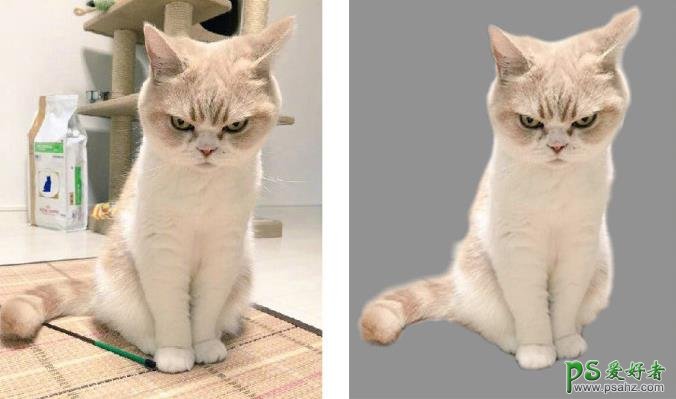
操作步骤:
1、先用套索工具(L键)围着小猫咪圈选,建立选区; 2、在选区内鼠标右击,选择“选择并遮住”
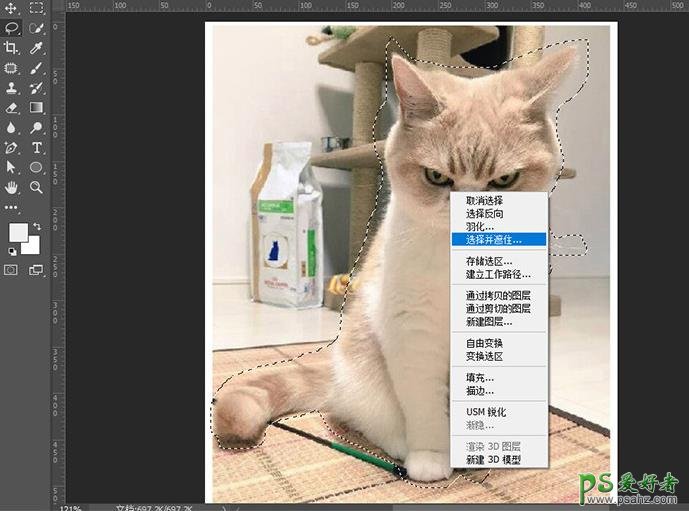
3.跳出神秘的面板,就是pS自带的图神器,在这里面用左边我标注的画 笔涂抹猫咪的边缘,注意调节的要和我的红框框一样哦!
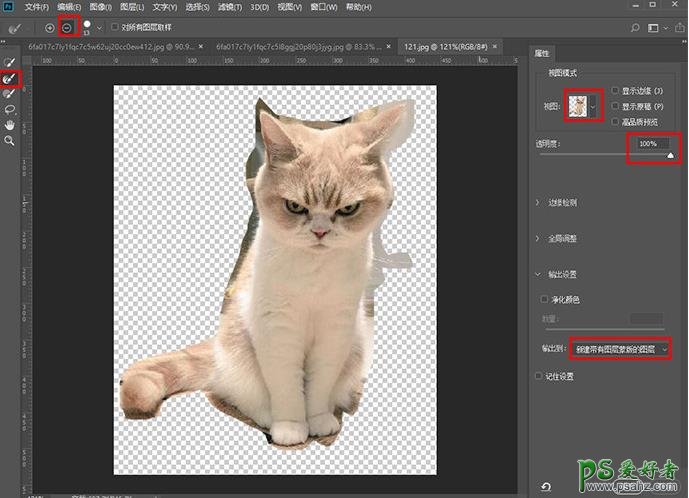
涂抹仔细,点确定,大致能做到下面效果,再用画笔在下面标注的蒙版里,涂掉多余的内容。
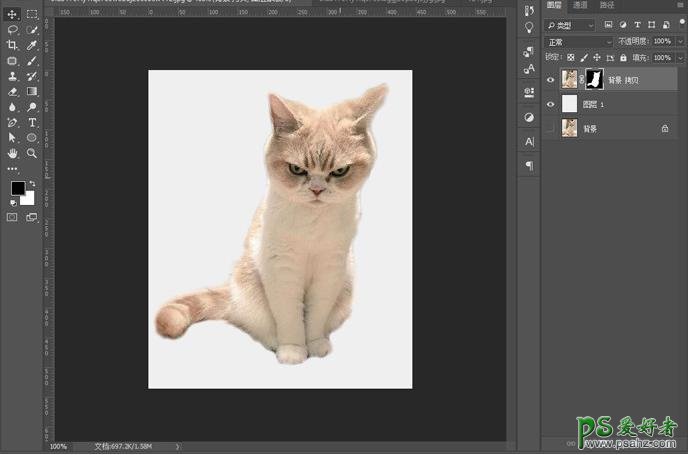
4、画笔精细处理蒙版后的效果出来啦。
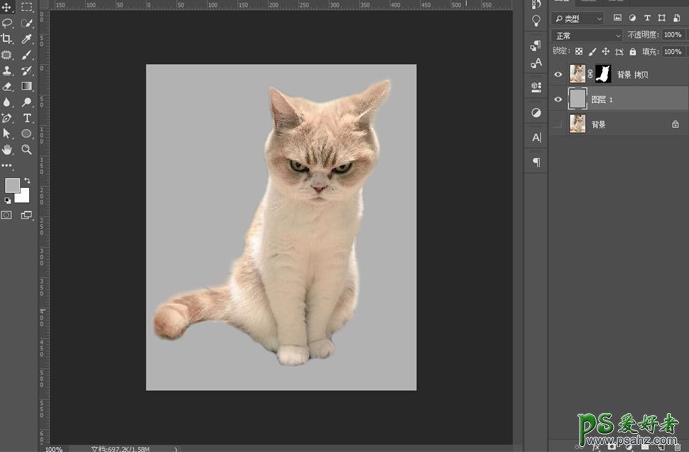
5、调出曲线(CTRL+M),把亮度加大得到最终效果。
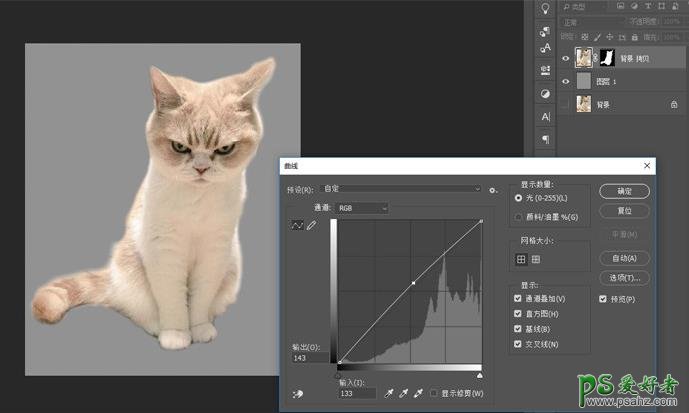
完成:
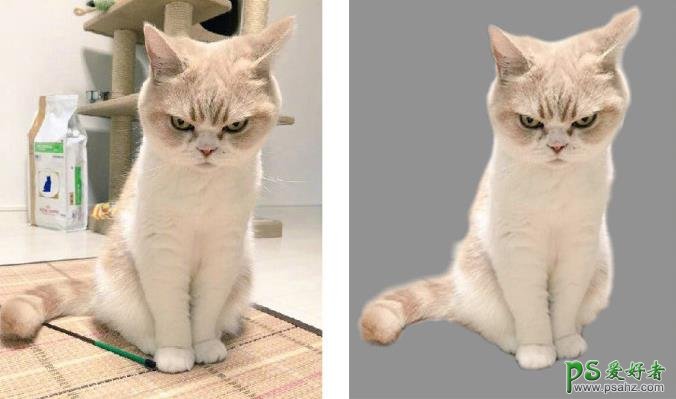
原文链接:http://www.psahz.com/pskoutu/22524.html
如有疑问请与原作者联系
标签:
版权申明:本站文章部分自网络,如有侵权,请联系:west999com@outlook.com
特别注意:本站所有转载文章言论不代表本站观点,本站所提供的摄影照片,插画,设计作品,如需使用,请与原作者联系,版权归原作者所有
- PS文字特效教程:制作公路上个性的涂鸦文字效果,喷涂文字。 2021-05-25
- PS色彩修复教程:利用色阶工具快速给红烧肉素材图修正颜色。 2021-05-25
- PS半透明物体抠图:利用通道选区工具抠出透明的塑料盒。PS半 2021-05-24
- PS海报设计技巧教程:学习制作个性的扭曲文字海报图片。PS海 2021-05-24
- PS图片特效制作教程:学习给铁塔图片制作成钻出手机屏幕的效 2021-05-24
IDC资讯: 主机资讯 注册资讯 托管资讯 vps资讯 网站建设
网站运营: 建站经验 策划盈利 搜索优化 网站推广 免费资源
网络编程: Asp.Net编程 Asp编程 Php编程 Xml编程 Access Mssql Mysql 其它
服务器技术: Web服务器 Ftp服务器 Mail服务器 Dns服务器 安全防护
软件技巧: 其它软件 Word Excel Powerpoint Ghost Vista QQ空间 QQ FlashGet 迅雷
网页制作: FrontPages Dreamweaver Javascript css photoshop fireworks Flash
